Ps软件在设计领域应用广泛。学习并掌握使用和调整时间轴面板的技巧,可以将静态图形处理成有趣的动态效果。本文是小编教你如何在ps中制作从左到右逐渐消失的动画效果。

1.首先,我们需要从电脑上打开ps软件,新建一个画布,预设画布大小、分辨率等参数。
2.创建一个新的空白层,从工具栏中选择[文本工具],并在该层上输入任何文本内容。
3、创建文本
选择文本内容,选择适当的字体,并在字符属性面板中设置字体大小、间距和其他参数。
4.绘制一个矩形选择区域
再次创建一个新层,使用矩形选框工具创建一个矩形选区。
打开颜色选择器,选择背景色,填充到矩形中。
5、创建时间轴
点击上面菜单栏中的[window]选项,然后点击列表中的[timeline-create timeline]选项,调出timeline面板。
在时间线上向右移动滑块,并在画布中按住shift键,以向右水平移动文本。
此时,第二个变形点会自动标记在时间轴变形选项上。
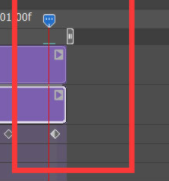
6、导出gif动画
在菜单栏中,点击“文件-导出-以web格式存储”选项,弹出保存文件设置的窗口。
选择“gif”格式作为格式类型,并选择[总是]以循环模式播放。设置其他属性参数后,单击[保存]选项。
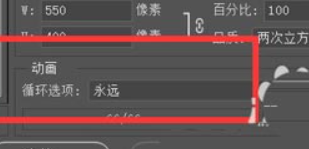
以上是关于如何让文字的动画效果在ps中逐渐消失。掌握使用ps软件中时间轴面板功能的技巧,可以实现多种想要的动画效果。











































